
在日常工作和学习中,使用Microsoft Word编辑文档是非常普遍的事情。我们经常会在Word中插入图片,有时图片上会带有文字内容。然而,有些情况下我们希望去掉图片上的文字,以便使文档更加整洁或便于后期编辑。那么,如何在Word中去掉图片上的文字内容呢?本文将结合中国地区用户的实际情况,为您详细讲解几种实用的方法。

首先,要明确“图片上的文字内容”有两种情况:一种是图片本身就是带文字的,例如扫描文档、截图;另一种是文字实际上是Word中的文本框或者水印,并非图片本身的一部分。针对这两种情况,去除的方法有所不同。
方法一:删除文字层(文本框、艺术字、水印)
在许多情况下,图片上的文字其实是叠加在图片上的文本框、艺术字或者水印。此时,可以直接通过Word的编辑功能将这些文字对象删除:

1. 单击选中图片旁的文字内容,若是文本框或艺术字,会出现边框和调整点。
2. 按Delete键删除选中的文字对象。
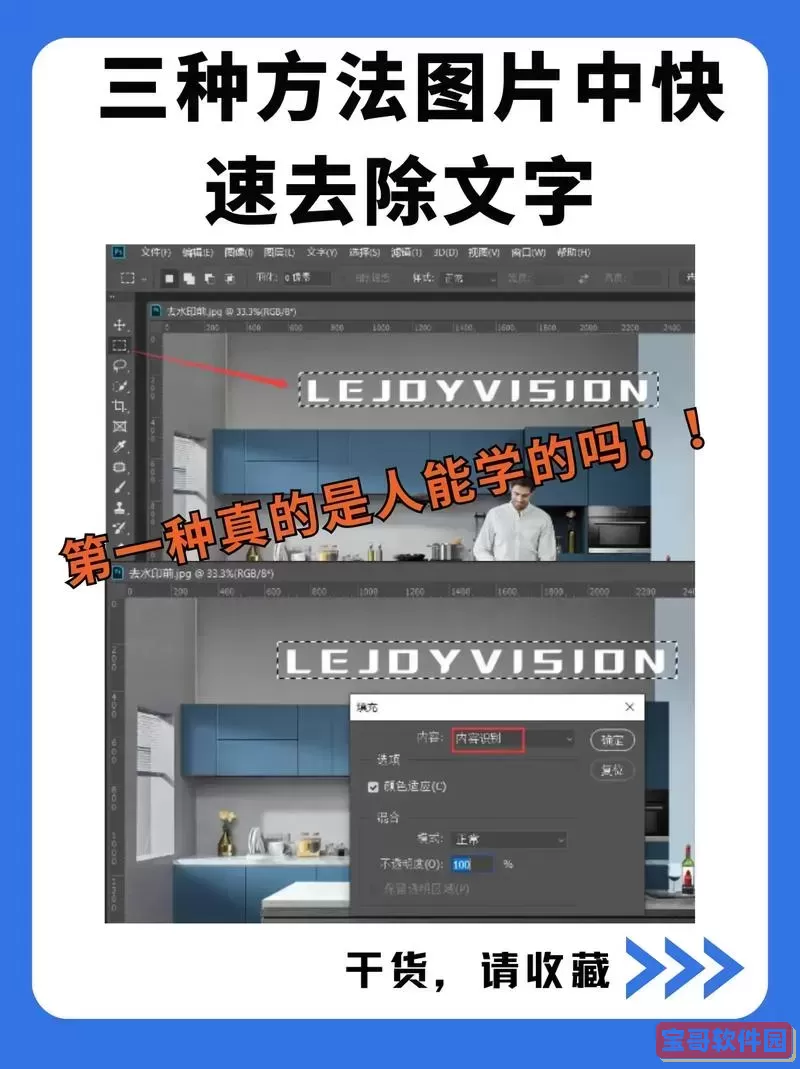
3. 如果文字内容是水印,您可以在“设计”选项卡中选择“水印”,然后选择“删除水印”。
这种方法快捷方便,非常适合多数中国用户处理文档中简单叠加的文字情况。
方法二:使用图片编辑功能擦除文字
如果文字是图片本身的一部分,那么清除这些文字就需要借助图片编辑技巧。Word内置的图片编辑功能较为有限,但可以尝试以下步骤:
1. 选中图片,点击“图片格式”选项卡。
2. 选择“裁剪”工具,将含有文字的部分裁剪掉(如果文字位于图片边缘)。
3. 若文字位于中间,可尝试“艺术效果”或“更改颜色”调节来减轻文字的明显程度。
不过,这些方法只能缓解文字的干扰,不能真正去除文字内容。针对这种情况,更好的选择是使用专业的图片处理软件,如Photoshop、Paint.NET等,删除文字后再重新插入Word中。
方法三:借助第三方工具进行文字去除
在中国,许多办公人员和学生喜欢使用各种办公小工具辅助工作。其中一些第三方工具支持在图片上自动识别并移除文字。例如:
1. 使用“PDF转换器”软件,将含文字图片转为PDF后使用OCR(光学字符识别)技术识别文字,再对识别后的文字框进行删除。
2. 在线图像处理网站,部分平台支持智能去除图片水印和文字,用户只需上传图片,等待处理完成后下载。
在使用这些工具时需注意保护个人隐私和数据安全,尽量选用正规可靠的平台和软件。
方法四:重新插入无文字的图片
如果图片文字无法消除,且图片来自网络或其他途径,可以考虑重新获取一张无文字的原始图像。比如在中国常用的图片资源网站如千图网、昵图网等,有大量免费或付费的高清无文字图片素材,用户可以下载并插入Word替换掉带文字的图片。
此外,在制作图文并茂的文档时,建议在插入图片前就确认图片内容,避免后续编辑的繁琐。
总结
总的来说,Word本身对图片中文字内容的去除支持有限。去除图片上的文字,首选是判断文字是作为叠加对象存在还是图片本身内容。对于叠加对象,可以直接选中删除;对于图片本身文字,需要借助其他图片编辑工具处理或更换图片。尤其在中国地区,利用丰富的本地资源和软件生态,可以更高效地完成此类任务。希望本文的方法能帮助您轻松解决Word图片文字去除的问题,提升文档的美观与专业性。